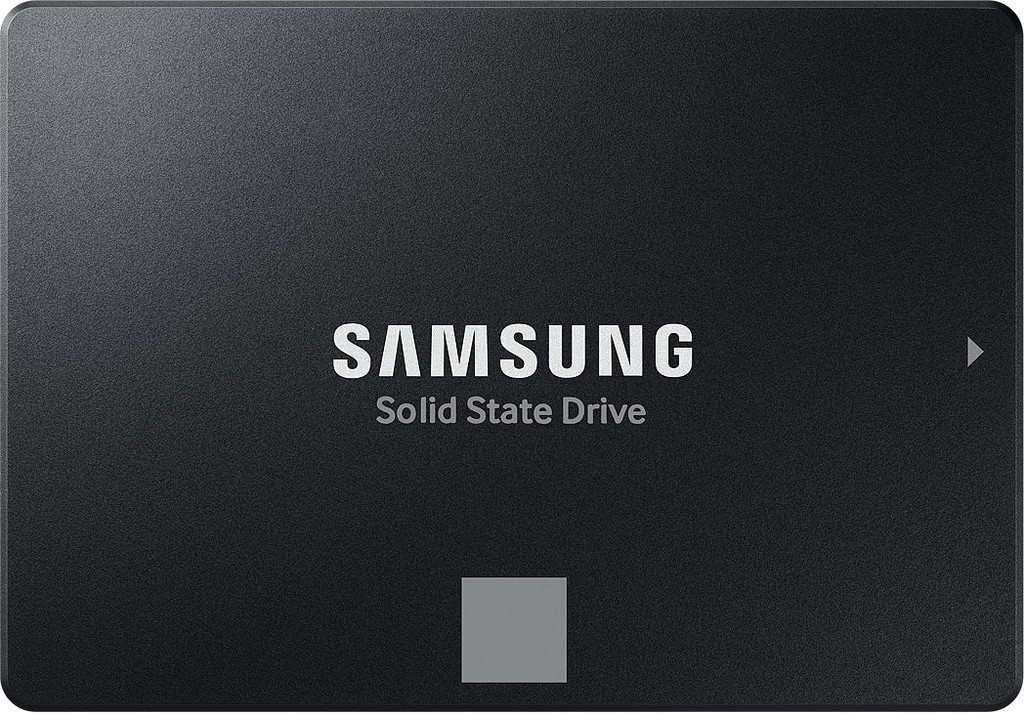Základná doska je kľúčovým komponentom každého počítača. Slúži na to, aby prepojila všetky jeho súčiastky a riadila ich fungovanie. Vyberte ten správny základ pre svoj počítač.
- Tomáš, redaktor Heureka.sk
- Doba čítania: 5 min.
Rozdelenie základných dosiek
Kancelárske základné dosky

Dosky určené pre kancelárske počítače môžu mať pre úsporu miesta a energie integrovaný procesor alebo integrované grafické jadro. Predovšetkým v prvom prípade ide o pomerne vzácne riešenie, pre nenáročný počítač určený na písanie dokumentov a posielanie e-mailov je ale plne dostačujúce. Vysoký výkon nedostanete ani od grafickej karty, taká doska je tak vhodná iba vtedy, ak pripájaný procesor vlastné grafické jadro nemá.
Najmä do kancelárskych či domácich počítačov sú obľúbené aj základné dosky s integrovanou WiFi kartou. Vďaka tomu nemusíte mať ani stolný počítač k routeru pripojený káblom. Podobne niektoré dosky môžu ponúknuť aj integrovaný Bluetooth modul pre jednoduché pripojenie bezdrôtových periférií.
Všeobecne cenovo dostupnejšie
Menšie formáty, použiteľné v menších PC skriniach
Mávajú integrované komponenty, dostatočne výkonné pre bežnú činnosť
Menej slotov pre klasické komponenty
Obmedzené možnosti rozšírenia
Herné základné dosky

Herné základné dosky všeobecne ponúknu viac slotov pre najvýkonnejšie a najrýchlejšie komponenty. Bývajú tiež prispôsobené pre pretaktovanie, teda zvýšenie frekvencie a tým aj výkonu procesora. Na to je potrebné najmä dostatočne dimenzované napájanie a prispôsobený softvér. Ich integrované sieťové dosky navyše dokážu lepšie riadiť tok dát, čím zaistia plynulejšie fungovanie online hier.
Väčšie množstvo slotov pre pripojenie komponentov
Rezerva pre prípadné budúce rozšírenie zostavy
Bývajú prispôsobené na pretaktovanie
Všeobecne vyššia cena
Obvykle väčšie formáty
Na čo sa zamerať
Pri výbere základnej dosky by ste sa mali primárne orientovať podľa procesora, ktorý chcete do jeho socketu osadiť. Majte na mysli aj kompatibilitu s ďalšími komponentmi ako sú operačná pamäť, grafická karta, pevný disk atď.
S tým súvisí tiež plánované využitie. Základné dosky pre kancelárske počítače majú obvykle menej slotov pre ďalšie komponenty, dosky pre herné počítače oproti tomu majú slotov viac a riadenie energie je u nich pripravené na niekoľkohodinové záťaže. Pre výkonné pracovné stanice sa potom používajú dosky s veľkým počtom slotov, kvalitným riadením napájania a pokročilým softvérom.
Vo všeobecnej rovine sa drahšie dosky od lacnejších líšia predovšetkým ponukou slotov, kvalitou ich spracovania, pokročilejším softvérom a správou energie, chladením a lepšou výbavou. S drahšou doskou vďaka tomu tiež získate väčšiu rezervu pre prípadný budúci upgrade počítača.
Parametre základných dosiek
Formát
Základné dosky sa vyrábajú v štyroch štandardizovaných formátoch. Od tých sa odvíjajú aj rozmery PC skrine a ďalej aj ponuka slotov, hoci tá býva pre prevažnú väčšinu počítačov dostačujúca aj pri menšom formáte. Formát teda vždy vyberajte podľa veľkosti skrine a plánovaného rozloženia komponentov v nej.
Mini-ITX je najmenší formát základnej dosky a hodí sa najmä do menej výkonných kancelárskych strojov, hoci aj s nimi možno postaviť kompaktné herné PC. Základné dosky Mini-ITX majú maximálne jeden PCI-e x16 slot, čo znamená iba jednu výkonnú grafickú kartu. Zároveň u nich býva pomerne ťažké zladiť skriňu, chladenie a ďalšie komponenty tak, aby si navzájom neprekážali.
Pre výkonnejšie počítače je vhodnejšou voľbou stredne veľká základná doska microATX alebo veľká ATX. ATX je nutnosťou iba pre najvýkonnejšie stroje, v ostatných prípadoch je microATX dostačujúca.
Najväčším bežne dostupným formátom je Extended ATX. Tieto základné dosky sa využívajú pri stavbe serverov alebo výkonných zostáv na ťažbu kryptomien. Môžu obsahovať aj viac ako 4 PCI-E x16 sloty a budete pre ňu potrebovať naozaj veľkú škatuľu.
Pozor tiež na to, že niektoré mini-ITX dosky na úsporu miesta používajú notebookové SO-DIMM sloty pre operačné pamäte.

Socket/pätica
Ďalším kľúčovým kritériom je socket alebo pätica. Rôzne procesory totiž využívajú niekoľko typov navzájom nekompatibilných socketov. Je nezmysel vyberať procesor podľa základnej dosky a bežne sa tak deje. Preto je potrebné sa presvedčiť o kompatibilite daného procesora s konkrétnou doskou. Výrobcovia pritom zhruba každých päť rokov predstavujú nové pätice, aby zaistili maximálny výkon, efektivitu a podporu nových funkcií. Pokiaľ základná doska obsahuje integrovaný procesor, obvykle nie je možné ho v budúcnosti vymeniť.
Na trhu procesorov sa momentálne stretnete s dvoma výrobcami, Intel a AMD, z ktorých každý využíva niekoľko svojich modelov pätice.
Intel pre väčšinu svojich súčasných procesorov od najnižšieho radu Celeron až po druhý najvyšší i7 využíva socket 1151. Iba pre high-endové procesory radu i9, určené pre HEDT počítače, využívajú špecifický socket 2066. Starší socket 1150 už z trhu prakticky vymizol.
AMD so súčasnými procesormi radu Ryzen plne prechádza na nový socket AM4, staršie procesory s integrovanou grafikou a podporou pamätí DDR3 ešte využívajú dosluhujúce socket FM2+. Vo chvíli, keď Intel predstaví pc-skriprvé čipy Ryzen s vlastným grafickým jadrom, tento socket úplne skončí. Stretnúť sa môžete s dnes už takmer prehistorickým socketom AM3+, aj ten ale čoskoro trh opustí.
Chipset
Chipset sa stará o komunikáciu medzi procesorom a ostatnými komponentmi počítača. V súčasnosti základné dosky používajú hneď niekoľko chipsetov. Procesor musí daný chipset podporovať.
- Pre terajšie procesory Intel so socketom 1200 sa používa chipset B560 alebo B460. Pri výkonných zostavách je to chipset Z590.
- Ako základ pre procesory AMD možno považovať B550, rozšírený je aj B450. K najvýkonnejším zostavám patrí X570.
Podporované pamäte
V súčasnej dobe sa na trhu vyskytujú dva typy operačných pamätí – staršie DDR3 a novšie DDR4. Cenový rozdiel medzi nimi nie je veľký, DDR4 sú mierne výkonnejšie, úspornejšie a jeden modul môže mať až 16 GB. Nemá preto zmysel siahať po doske s podporou DDR3, výnimkou je iba situácia, ak chcete využiť pamäte zo staršieho počítača.
Vždy je dobré osadiť párny počet pamäťových modulov, namiesto jedného 16 GB teda zakúpte dva 8 GB. Zároveň je na mieste mať do budúcna rezervu pre prípadné rozšírenie, ideálne preto vyberajte dosku so štyrmi slotmi pre RAM. U microATX a ATX je to tak v prevažnej väčšine prípadov, naopak u mini-ITX sú väčšinou prítomné iba dva sloty.

Najdôležitejšie sloty
PCI-Express – existuje v niekoľkých variantoch líšiacich sa počtom jednotlivých pinov. PCI-e x16 sú sloty určené pre výkonné grafické karty. Pokiaľ ich hodláte zapájať do série, uistite sa, že má základná doska týchto slotov dostatok. PCI-e x8/x4 slúži menej výkonným grafickým kartám, prípadne ďalším kartám vyžadujúcim rýchly prenos dát. Základný PCI-e x1 sa potom používa na drobné karty, ako sú zvuková, strihová či televízna.
SATA – využívajú sa najmä na zapojenie pamäťových radičov, teda pevných diskov. Štandardne ich dosky mávajú niekoľko, môžu sa ale líšiť rýchlosťou. Najrýchlejšie SATA 3.0 majú dátovú priepustnosť až 6 Gb/s, čo je hranica, ktorú už bežne dosahujú SSD disky. Pre tie sa ale SATA už takmer nevyužíva, na ich zapojenie slúžia primárne konektory M.2/U.2.
M.2/U.2 – práve pre SSD disky, ktoré majú potenciál vyššej rýchlosti ako 6 Gb/s, slúži tento typ konektorov s výrazne vyššou dátovou priepustnosťou. Ak teda chcete vo svojom počítači mať rýchly SSD disk, nezabudnite tento konektor pri výbere dosky.
USB – každá doska je vybavená USB konektormi pre pripojenie rôznych periférií. Do úvahy berte ich počet a typ konektorov. Väčšina dosiek kombinuje rýchle USB 3.0/3.1 s pomalšími USB 2.0, stále častejšie sa môžete stretnúť aj s najnovším obojstranným USB-C.
Pre zvyšok komponentov, najmä teda chladenie, napájacie zdroje a prípadné ďalšie karty, sa zamerajte už len na to, aby základná doska mala dostatočné množstvo SATA/PCI-Express konektorov. Posledný dôležitý aspekt je počet vonkajších výstupov, najmä 3,5 mm audiojackov pre zvukovú techniku a USB konektorov na pripojenie periférií ako napr. klávesnice, myši, tlačiarne, flash disky alebo herné ovládače.
Ak plánujete zapájať viacero grafických kariet, uistite sa, že vami vybraná základná doska podporuje funkciu AMD CrossFire alebo NVIDIA SLi.
Príslušenstvo
Najčastejšie otázky
Záleží na sockete vašej existujúcej základnej dosky a socketu nového procesora. Pokiaľ sú zhodné, nový procesor bude v doske fungovať. S istotou však možno povedať, že ak meníte procesor Intel za procesor AMD alebo naopak, výmene základnej dosky sa nevyhnete.
Samotná základná doska výkon počítača neovplyvňuje. Drahšie a modernejšie dosky ale umožňujú pripojiť novšie a kvalitnejšie komponenty, ktoré sa na výkone počítača už podpisujú.
Pred namontovaním základnej dosky do skrine je nutné ju osadiť procesorom s chladením, RAM pamäťami a ideálne aj grafickou kartou. Potom dosku vložte do skrine tak, aby otvory pre skrutky na doske pasovali na otvory v skrini. Do všetkých dierok namontujte skrutky, utiahnite ich tak, aby bola doska pevne prichytená, ale dajte pozor na pretiahnutie. Mohlo by dôjsť k poškodeniu dosky.
Prichádza na rad montáž a pripojenie zdroja. Zapojte káble zo zdroja k procesoru (4/8–pin), grafickej karty (6/8–pin) a samotnej základnej doske (24–pin). Pomocou SATA káblov pripojte pevné disky, prípadne SSD pripojte do M.2 slotu. Ďalej prepojte 1/2–pinové káble od skrine počítača, ktoré vedú k tlačidlu zapnutia.